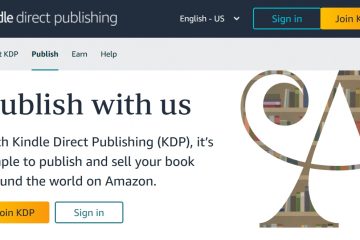Microsoft は、Windows 11 用 Copilot を正式に発表しました。AI エクスペリエンスは、Windows 11 23H2 アップデートの一部として、2023 年 9 月 26 日から利用可能になります。さらに同社は、ペイント、フォト、Outlook、Clipchampなど、多くの受信トレイアプリにAI機能が搭載されると述べた。また、Microsoft 365 Copilotは11月1日に企業向けに提供される予定だ。 Bing Chat には、DALL.E 3 の統合やショッピング エクスペリエンスの向上など、いくつかのアップデートが適用されました。
Microsoft は、Windows 11 の新しい「Copilot」 エクスペリエンスを正式に発表しました。新しいアイコンと (以前の Insider Preview から) 若干の改良が加えられたインターフェイスに加えて、企業は、新しい AI コンパニオンについて次のように述べました。新しい Windows 23H2 (2023 Update) 機能の一部として、2023 年 9 月 26 日から利用可能になります。チャットボットは、Microsoft 365 アプリとサービス、Outlook、および Microsoft Edge (ブラウザー上の以前の Bing Chat) でも利用できるようになる予定です).
Microsoft は、Windows Insider Program を通じて入手可能なバージョンのような「Windows Copilot」ではなく、正式に「Copilot」と呼んでいることを区別することが重要です。また、同社は、このエクスペリエンスは、「ウェブのコンテキストとインテリジェンス、仕事のデータ、PC 上で現在行っていることを独自に組み込んで、より良い支援を提供する」機能であり、プライバシーとセキュリティを最前線に置いています。
Windows 11 では、コパイロットは、タスクバーの新しいボタンをクリックするか、「Windows キー + C」 キーボード ショートカットを使用すると、右側からわずかに表示されるポップアップ インターフェイスです。インターフェイスに入ると、そのエクスペリエンスはアプリケーション間で一貫しており、他のアプリケーションの上に重なることはありません。代わりに、画面上のコンテンツが左側に押し出され、既存のアプリを隠すことなくアシスタントと対話できるようになります。
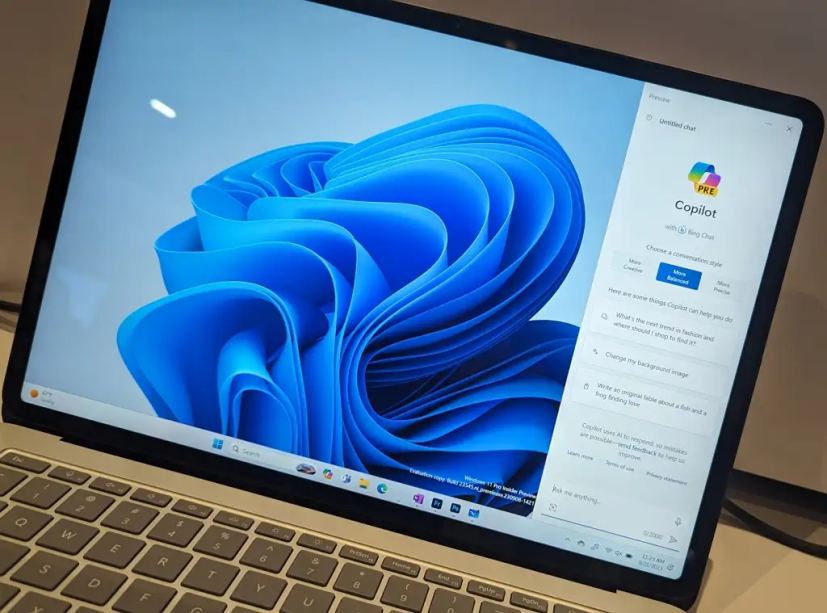 @media のみの画面と (分-width: 0px) と (min-height: 0px) { div[id^=”bsa-zone_1659356505923-0_123456″] { min-width: 300px;最小高さ: 250px; } } @media のみの画面と (min-width: 640px) および (min-height: 0px) { div[id^=”bsa-zone_1659356505923-0_123456″] { min-width: 300px;最小高さ: 250px; } } Windows 11 Copilot UI
@media のみの画面と (分-width: 0px) と (min-height: 0px) { div[id^=”bsa-zone_1659356505923-0_123456″] { min-width: 300px;最小高さ: 250px; } } @media のみの画面と (min-width: 640px) および (min-height: 0px) { div[id^=”bsa-zone_1659356505923-0_123456″] { min-width: 300px;最小高さ: 250px; } } Windows 11 Copilot UI
さらに、ほぼすべてのトピックから完全な回答を取得し、設定を変更する機能に加えて、AI アシスタントがドキュメント、カレンダー、電子メールの情報にアクセスできるように権限を設定できるようになります。
他のシナリオでは、Outlook や Word などのアプリ上で右クリックすることで、必要に応じてチャットボットが表示されます。
受信トレイ アプリ向けの AI 機能をコパイロット
デスクトップ全体で、同社は AI 機能を備えた多くの受信トレイ アプリも更新しています。たとえば、Microsoft ペイント アプリには、AI を使用して画像を作成し、ワンクリックで写真から背景を削除する「クリエイター」機能が搭載されています。
写真アプリは Copilot AI 機能を使用して、次のことを可能にします。画像の背景をぼかすことができ、このテクノロジーは、写真の内容に基づいて OneDrive 上の画像を検索したり見つけるためにも使用されます。
一方、Snipping Tool には OCR (光学式文字認識) が統合されます。 ) スクリーンショットからテキストをインテリジェントに抽出し、スクリーン キャプチャ上の機密情報の共有を防ぐためにテキストを編集する AI テクノロジーを使用します。
さらに、自動作成として知られる Clipchamp アプリのアップデートも利用可能になります。 AI 機能はビデオをレビューし、プロジェクトに適したフィルターや、最高の瞬間のハイライト、トランジション、音楽の挿入、隙間の埋めなどの機能をすばやく提案します。
新しい Copilot 機能が搭載されます。 OpenAI の GPT バージョン 4 によってサポートされていますが、チャットボットの使用方法によっては、他のバージョンのテクノロジーを使用することもできます。たとえば、ポップアップから会話スタイルを変更すると、Copilot はクエリに応答するために GPT の下位バージョンを使用する可能性があります。
すべてのクエリに応答するには多量の計算能力が必要ですが、その Copilot は、Windows 11 への無料追加機能として利用可能になります。この記事の執筆時点では、Microsoft は、将来チャットボットの有料バージョンが含まれるかどうか、または補完的なサービスでサポートされるかどうかについて詳細を共有していません。
一般消費者向けの Copilot バージョンは、Cortana アシスタントを恒久的に置き換える機能として 9 月 26 日に利用可能になり、企業顧客向けの Microsoft 365 Copilot は 2023 年 11 月 1 日に有料アドオンとして利用可能になります。
Microsoft は、今後も Copilot の機能と接続を、サービスを開始するにつれて最もよく使用されるアプリケーションに追加し続けると述べています。
Bing Chat AI の変更
関連ニュースとして、Microsoft は、パーソナライズされた回答、DALL.E 3 モードの統合、AI 統合ショッピングなど、Web 上の Bing Chat エクスペリエンスのいくつかの改善も発表しました。
パーソナライズされた回答を備えた Bing Chat は、チャットボットがチャットを記憶し、その情報を使用して以前のクエリに基づいてよりパーソナライズされた回答を提供できることを意味します。
クリエイターの一部として説明的なプロンプト付きの画像を生成する機能に加え、Bing は OpenAI の最新の DALL.E 3 モデルを追加し、よりクリエイティブでリアルな画像を提供します。
また、Microsoft ショッピングについても、同社はエクスペリエンスを向上させています。ウェブ上で入手可能な情報と独自の要件を組み合わせて、適切な製品を適切な価格で簡単に見つけられるようにします。さらに、同じものまたは類似のものを見つけるための出発点として写真を使用できるようになります。
最後に、Microsoft 365 の顧客向け (消費者ではなく企業のみが利用できる可能性があります)。同社はまた、「Copilot Lab」 という新しいポータルを導入します。これは、ユーザーが送信するプロンプトがどれほど説明的であるかという理由から、ユーザーが科学と、最適かつより正確な回答を得るプロンプトの作成方法を学ぶのに役立つことを目的としています。
Copilot、Chat Enterprise、365 Copilot を比較
Windows 11 では、Copilot が無料で利用可能になります。 、OpenAI の GPT 4 を利用した Bing Chat サービスを使用して回答を提供します。
Bing Chat Enterprise は Windows 11 の Copilot に似ています。ただし、この製品については、Microsoft が追加しています商用データ保護を強化しており、同社は AI モデルのトレーニングにデータを保存したり、顧客のデータを使用したりすることはありません。また、これはユーザー 1 人あたり月額 5 ドルの企業向けのサービスになりますが、このサービスは Microsoft 365 に含まれていますE3 および Microsoft 365 E5 サブスクリプション。
最後に、Microsoft 365 Copilot は Bing Chat Enterprise に似ていますが、スタンドアロン ソリューションです。この製品において、同社は責任ある AI、より高度なセキュリティおよびプライバシー機能、および規制順守を提供します。次に、Microsoft 365 Chat は Microsoft 365 Copilot 製品のツールであり、より負荷の高い日常的なタスク (電子メール、会議、チャット、ドキュメントなどの社内で利用可能なタスクの使用など) を解決するためのコンピューティング能力を提供します。 ) Word、Excel、PowerPoint、Outlook、Teams などのアプリで。 Microsoft 365 Copilot は、ユーザーあたり月額 30 ドルの価格で 11 月 1 日に利用可能になります。
@media のみの画面と (min-width: 0px) および (min-height: 0px) { div[id^=”bsa-zone_1659356403005-2_123456″] { 最小幅: 300px;最小高さ: 250px; } } @media のみの画面と (min-width: 640px) および (min-height: 0px) { div[id^=”bsa-zone_1659356403005-2_123456″] { min-width: 300px;最小高さ: 250px; } }